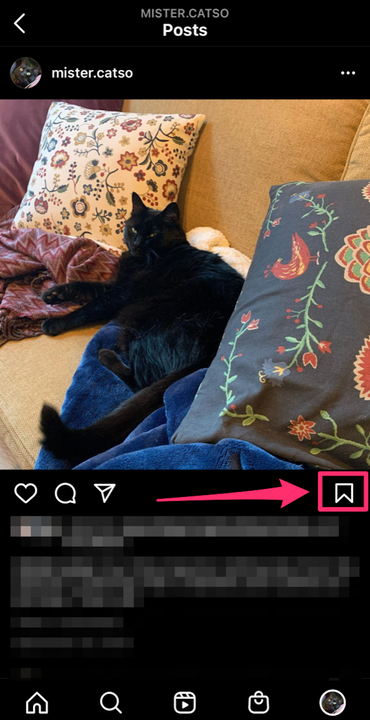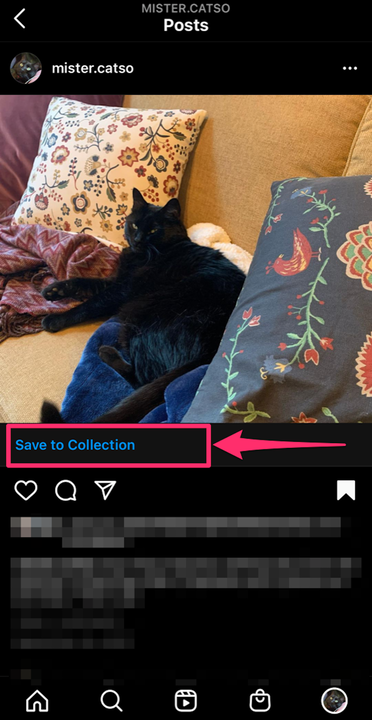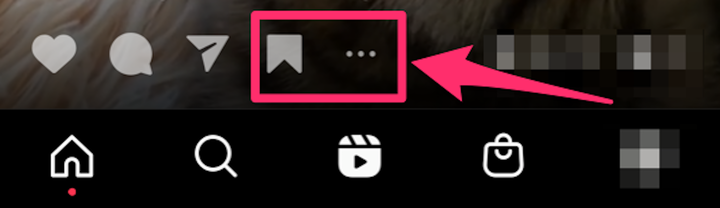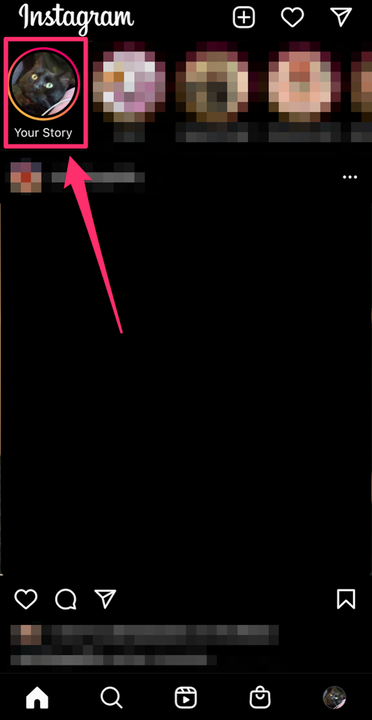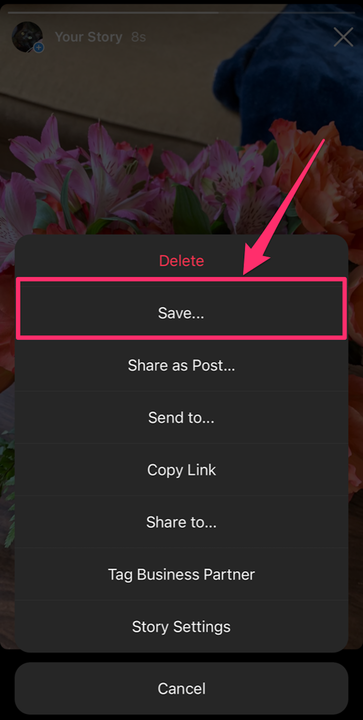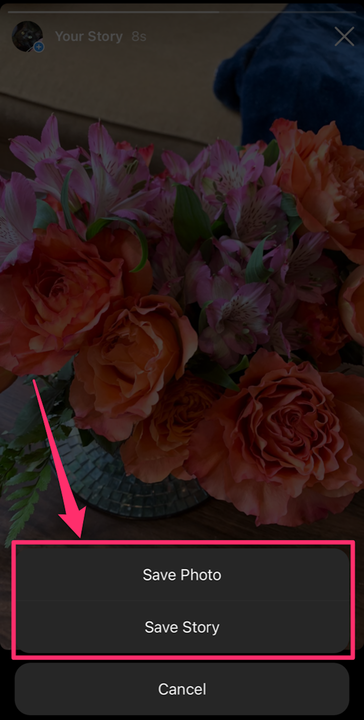Kuinka tallentaa ja ladata Instagram-videoita
- Voit tallentaa tarinaasi lähetetyt Instagram-videot ja ladata ne iPhonellesi tai Androidille.
- Voit myös tallentaa minkä tahansa Instagram-videojulkaisun tai -rullan kokoelmiin.
- On mahdollista ladata Instagram-videoita kolmannen osapuolen sovelluksella tai tallentaa näyttösi.
On monia tapoja luoda videoita Instagramissa – tavallisena videopostauksena, tarinaasi tai rullina. Mutta jos haluat tallentaa Instagram-videon ja ladata sen puhelimeesi, on olemassa muutamia tapoja tehdä se.
Instagramissa on helppoa tallentaa ja ladata videoita tarinastasi. Jos olet kuitenkin luonut videojulkaisun, kolmen pisteen valikossa ei ole enää vaihtoehtoa tallentaa sitä suoraan kameran rullalle. Sen sijaan voit tallentaa sen Instagram-kokoelmiisi, tallentaa näyttösi sen tallentamiseksi tai ladata sen kolmannen osapuolen sovelluksella.
Näin voit tallentaa ja ladata minkä tahansa Instagram-videon iPhone- tai Android – puhelimeesi.
Kuinka tallentaa Instagram-videoita kokoelmiin
Voit tallentaa Instagram-videopostauksia ja -rullia sovelluksessa kokoelmiisi.
Tallenna Instagram-videoviestit
Napauta lippukuvaketta sen videon oikeassa alakulmassa, jonka haluat tallentaa. Tämä tallentaa videoviestin oletusarvoiseen Kokoelmat-kansioon.
Tallenna viesti napauttamalla lippukuvaketta.
Grace Eliza Goodwin / Sisäpiiri
Jos haluat luokitella tallentamasi viestit, voit napauttaa "Tallenna kokoelmaan" -banneria, joka tulee näkyviin lippukuvakkeen yläpuolelle, ja napauta ponnahdusikkunassa plus "+" -merkkikuvaketta luodaksesi uuden kokoelman.
Napauta Tallenna kokoelmaan -banneria tallentaaksesi viestin tiettyyn kokoelmaan tai luodaksesi uuden kokoelman.
Grace Eliza Goodwin / Sisäpiiri
Pääset tallennettuihin kokoelmiisi siirtymällä profiilisivullesi, napauttamalla kolmen vaakaviivan kuvaketta oikeassa yläkulmassa ja valitsemalla lippukuvakkeen vierestä Tallennettu. Täältä näet kaikki tallentamasi viestit.
Tallenna Instagram-videorullat
Napauta lippukuvaketta rullan alareunassa. Voit myös napauttaa kolmen pisteen kuvaketta alareunassa ja valita ponnahdusikkunasta "Tallenna". Tämä tallentaa kelan oletusarvoiseen Kokoelmat-kansioosi.
Voit napauttaa kelan alareunassa lippukuvaketta tai napauttaa kolmen pisteen kuvaketta ja valita ponnahdusvalikosta Tallenna.
Grace Eliza Goodwin / Sisäpiiri
Kuinka tallentaa tarinaasi lähetetyt Instagram-videot
Voit tallentaa Instagram-videon tarinaasi ja ladata sen puhelimeesi seuraavasti:
1. Avaa Instagram.
2. Jos profiiliisi on tällä hetkellä lähetetty tarina, voit tallentaa sen kameran rullaasi. Napauta "Tarinat" -kuplaa näytön vasemmassa yläkulmassa, niin pääset nykyiseen tarinaasi.
Siirry nykyiseen tarinaasi napauttamalla profiilikuplaa vasemmassa yläkulmassa.
Grace Eliza Goodwin / Sisäpiiri
3. Kun näet videon tai valokuvan tarinastasi, jonka haluat tallentaa, napauta kolmen pisteen kuvaketta oikeassa alakulmassa.
Napauta "Lisää" -kuvaketta kulmassa.
Grace Eliza Goodwin / Sisäpiiri
4. Napauta ponnahdusvalikosta "Tallenna".
Valitse vaihtoehtovalikosta "Tallenna".
Grace Eliza Goodwin / Sisäpiiri
5. Valitse sitten "Tallenna video" (tai "Tallenna valokuva"), jos haluat tallentaa vain kyseisen videon tai valokuvan, tai valitse "Tallenna tarina", jos haluat tallentaa koko tarinan yhtenä videona.
Valitse, kuinka haluat tallentaa.
Prosessin suorittamisen jälkeen sinun pitäisi saada nopea vahvistus siitä, että videosi on tallennettu laitteesi kameran rullalle.
Voit myös säätää Instagram-asetuksiasi niin, että tarinasi ladataan aina automaattisesti kameran rullaasi tai tallennetaan Instagram-arkistoon.
Jos haluat säilyttää tarinasi Instagramissa, voit myös tallentaa ne kohokohtina profiiliisi.
Kuinka ladata Instagram-videoita kolmannen osapuolen sovelluksilla
Halusitpa sitten tallentaa ja ladata Instagram-videojulkaisun, tarinan tai rullan, voit tehdä sen helposti kolmannen osapuolen sovelluksen avulla.
Lataa Instagram-videoita Androidille
1. Hanki sovellus Video Downloader Instagramille Google Play Kaupasta.
2. Siirry Instagram-sovellukseen. Napauta tallennettavan videoviestin oikeassa yläkulmassa olevaa kolmen pisteen kuvaketta.
3. Napsauta ponnahdusikkunassa Kopioi linkki. Siirry sitten Instagram-sovelluksen Video Downloader -sovellukseen ja aloita lataus liittämällä linkki.
Lataa Instagram-videoita iPhoneen
1. Hanki Blaze: Browser & File Manager -sovellus Apple App Storesta.
2. Avaa Instagram-sovellus iPhonessasi. Napauta tallennettavassa videojulkaisussa kolmen pisteen kuvaketta ja valitse "Kopioi linkki" ponnahdusvalikosta.
3. Liitä linkki Blaze-sovellukseen, valitse lataus ja valitse vaihtoehto tallentaa video kameran rullaan.
Kuinka tallentaa Instagram-videoita näytön tallentamalla
Voit myös tallentaa puhelimen näytön iPhonessa tai Androidissa Instagram-videon tallentamiseksi.
Jos sinulla on iPhone, voit tallentaa näytön ohjauskeskuksesta. Jos sinulla on Android 11, voit tallentaa näyttösi pika-asetusluettelosta.
Jos sinulla on Android, joka on vanhempi kuin Android 11, näytön tallennus on mahdollista vain kolmannen osapuolen sovelluksen, kuten AZ Screen Recorder, kautta .